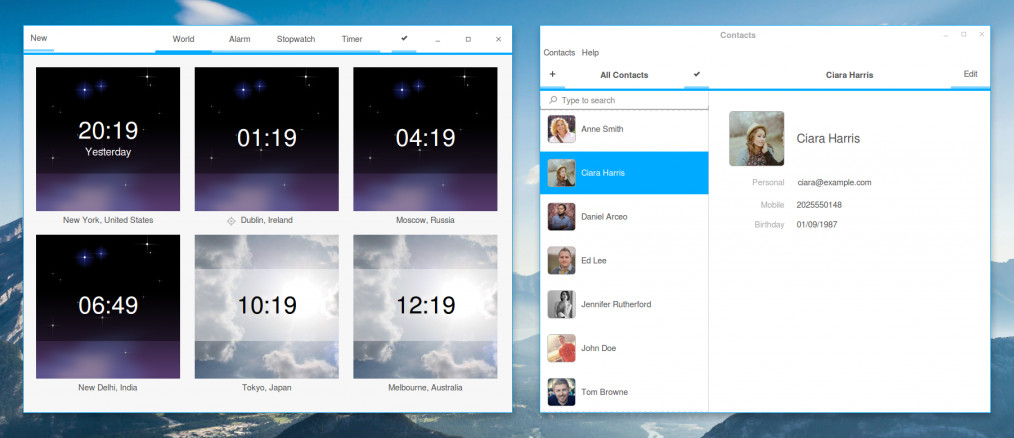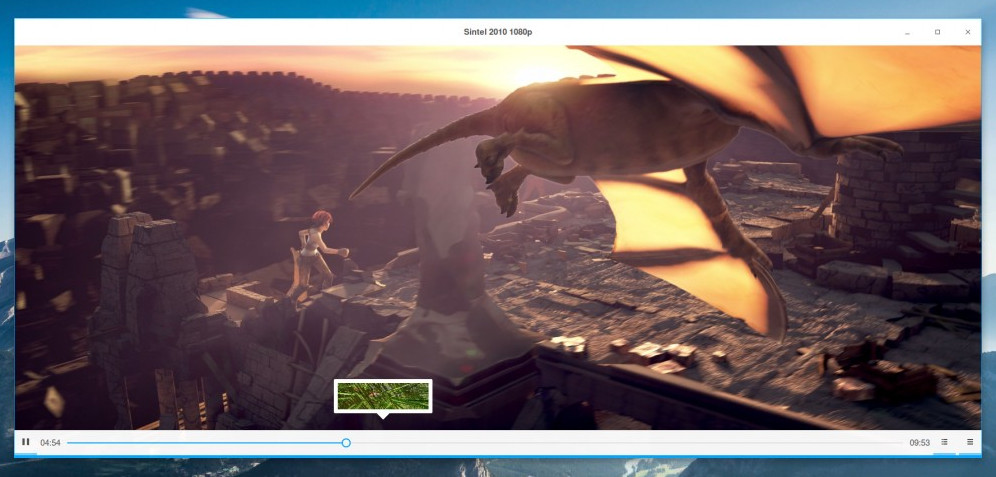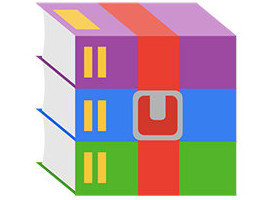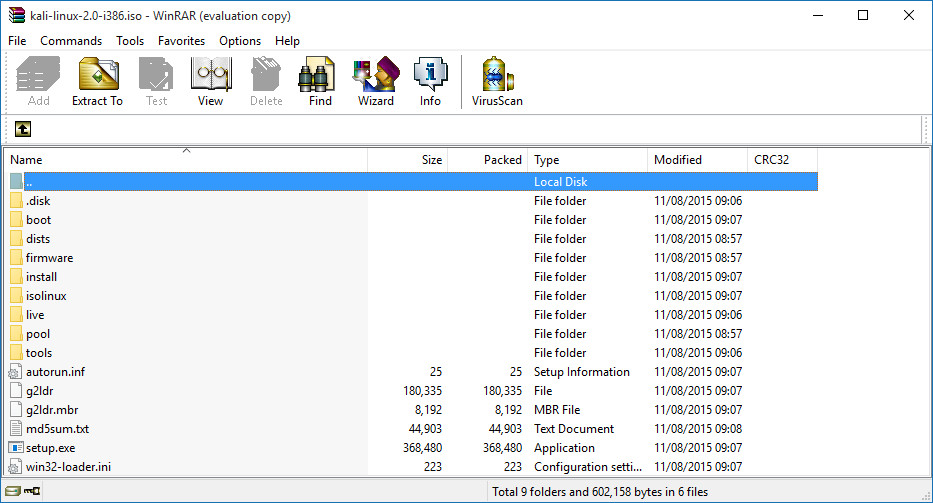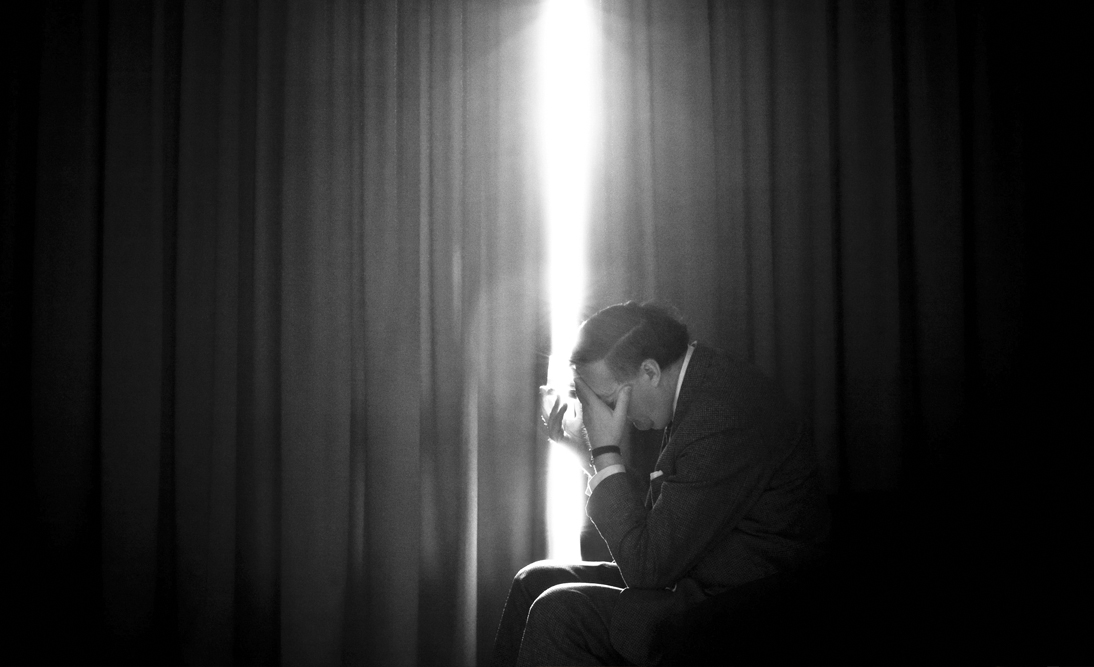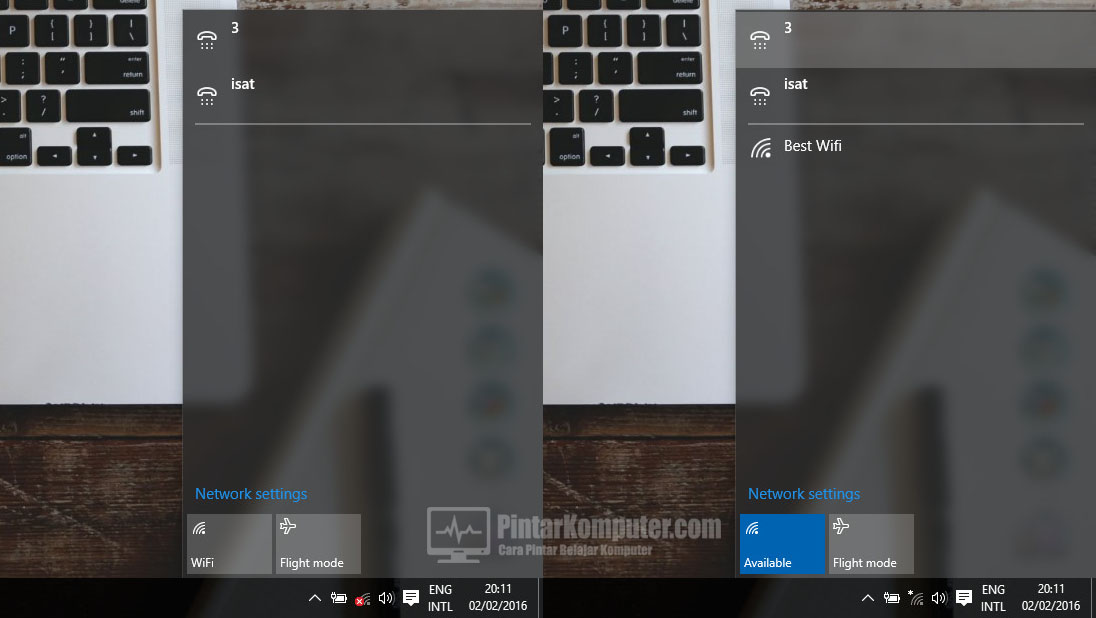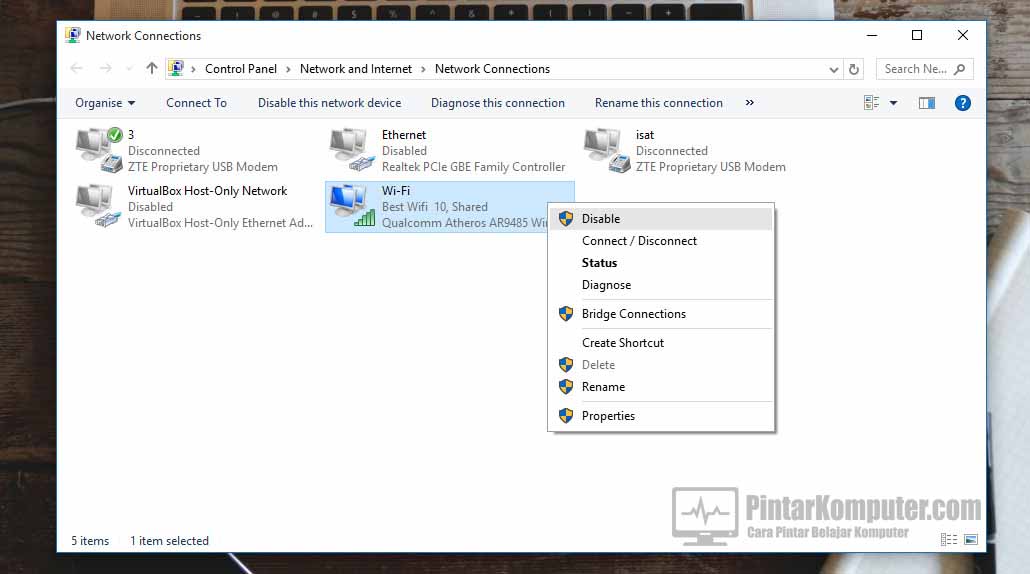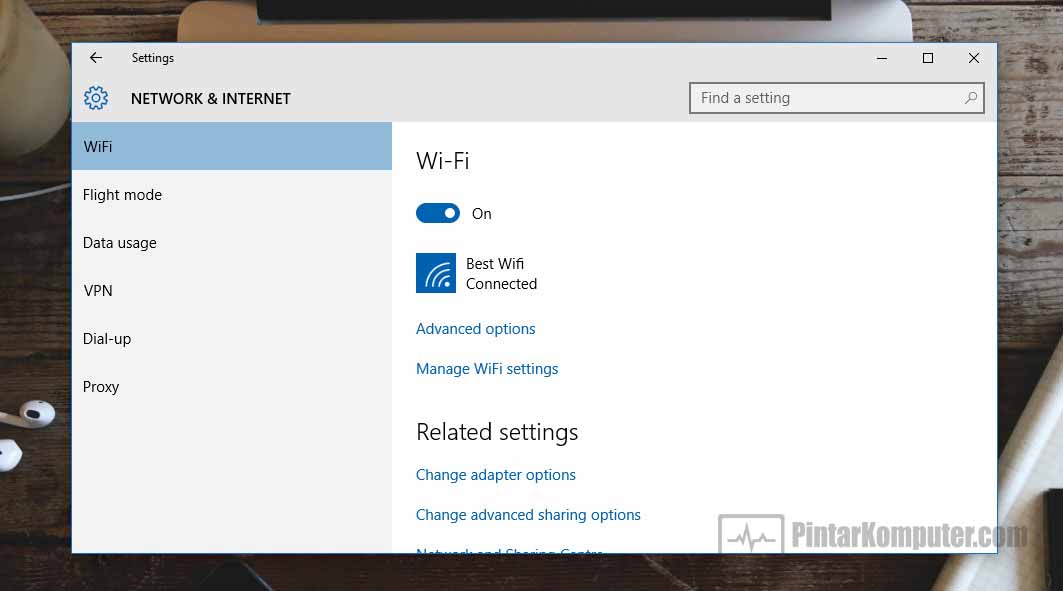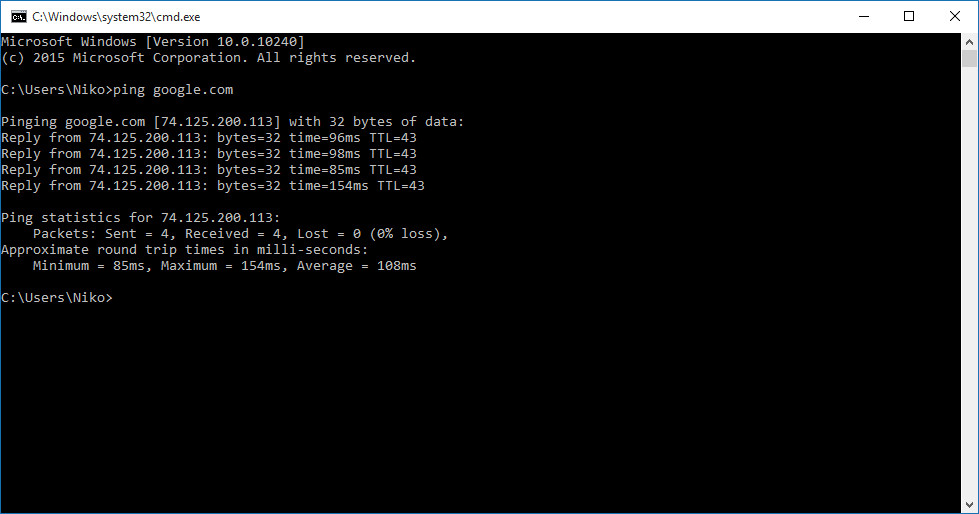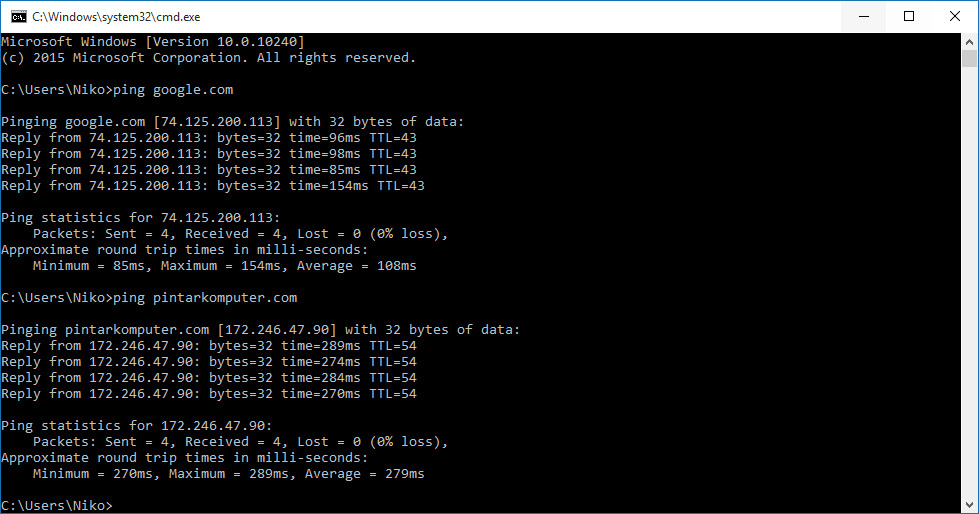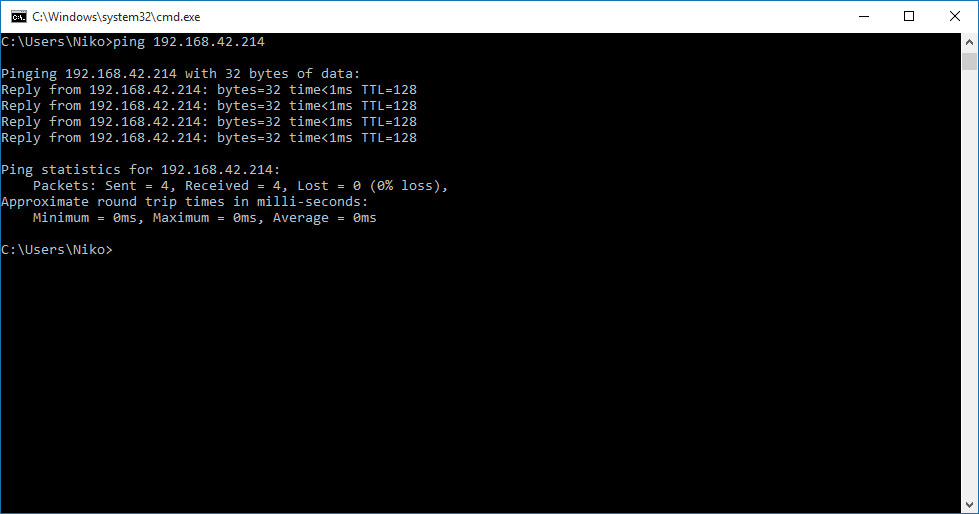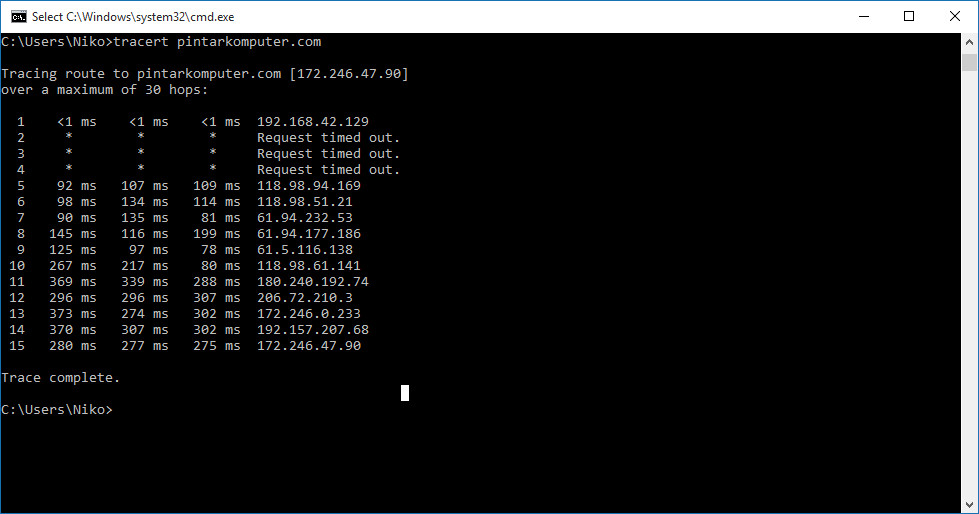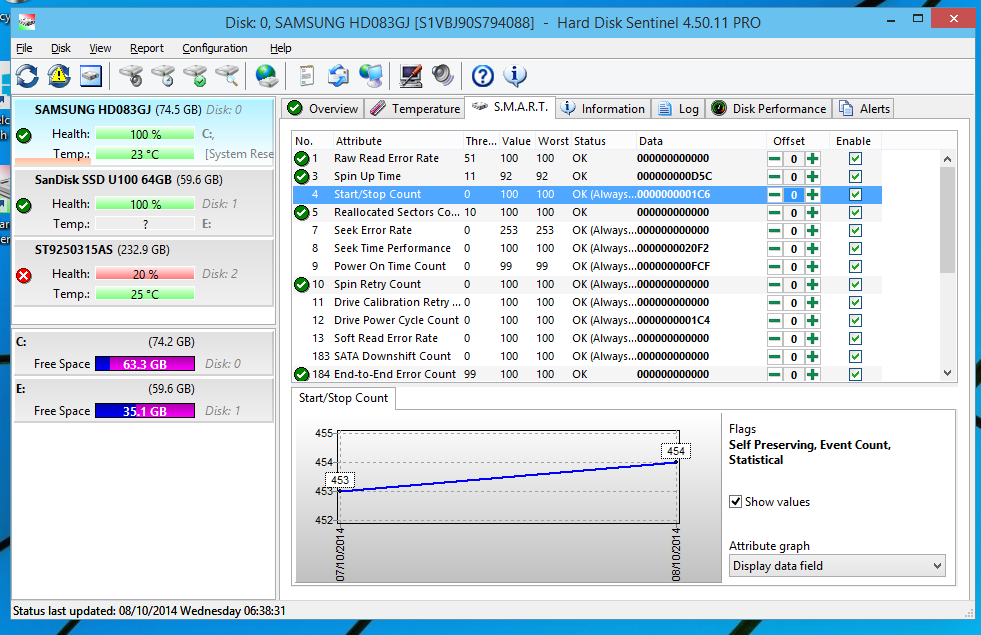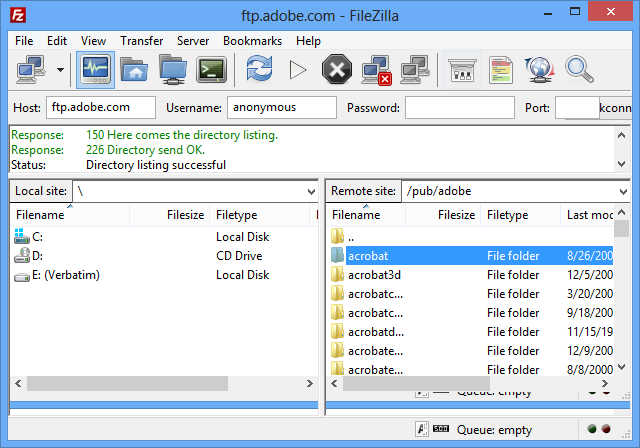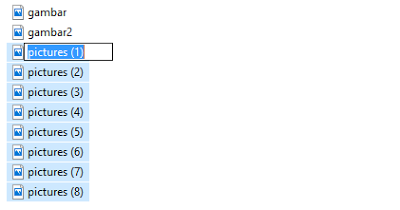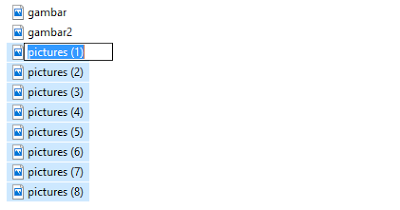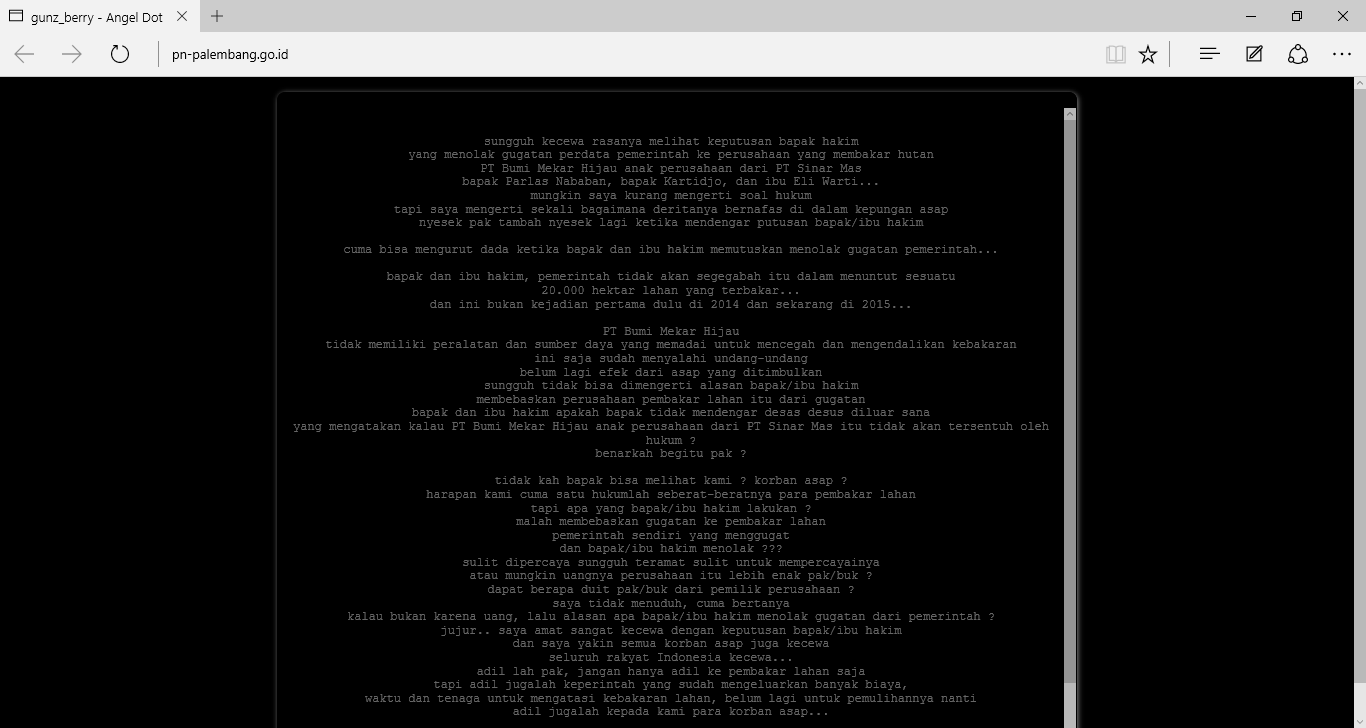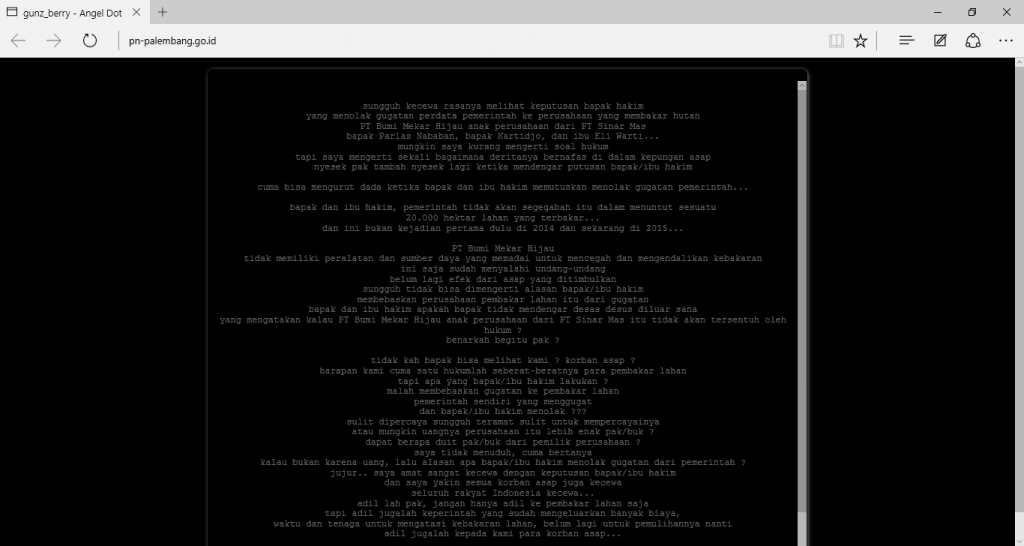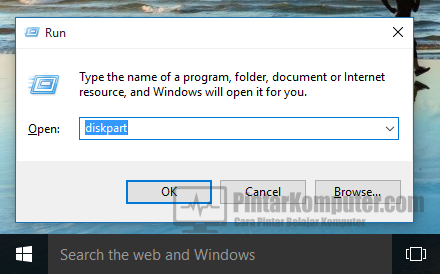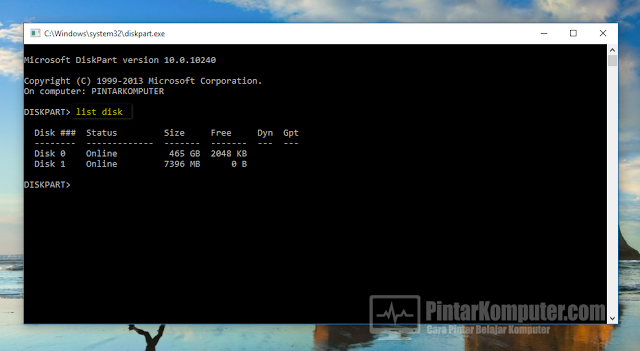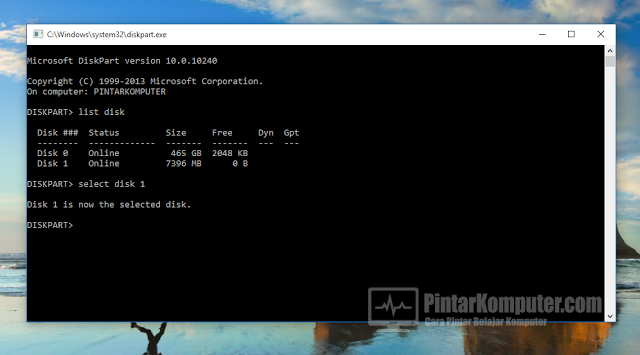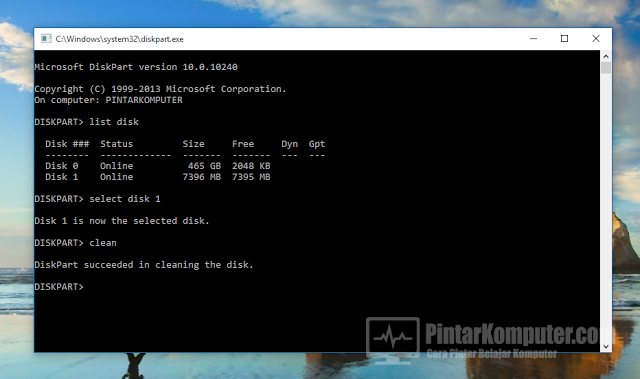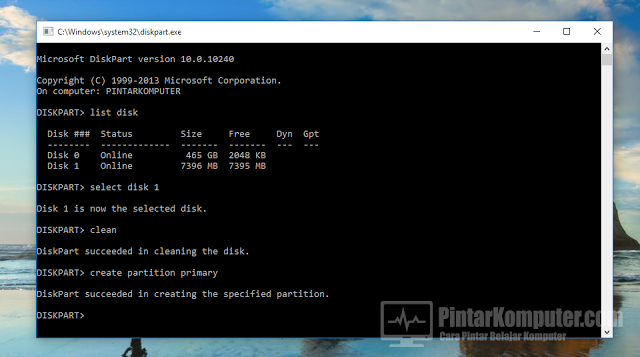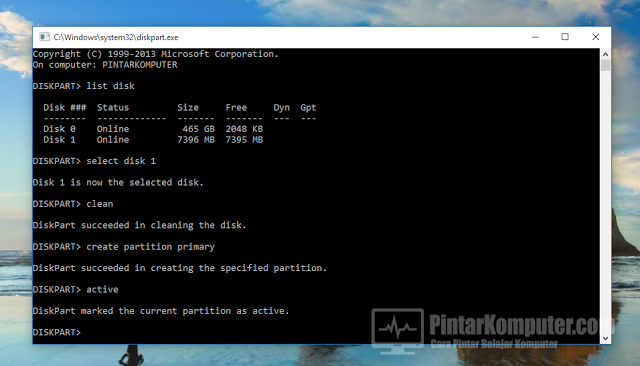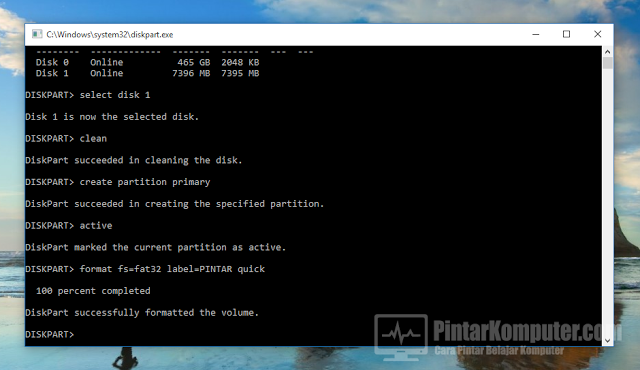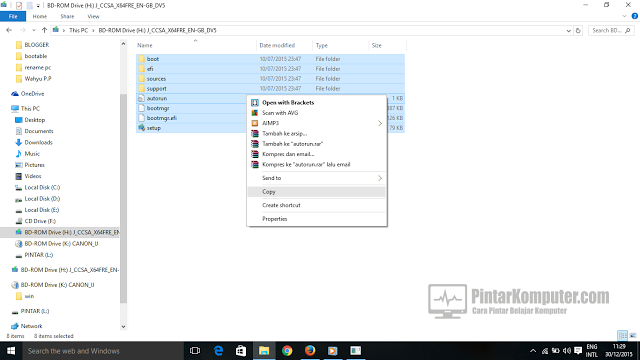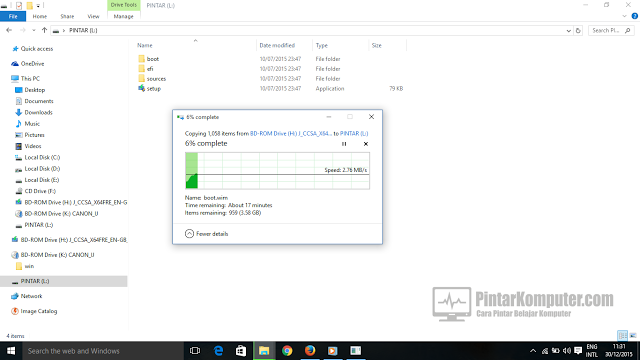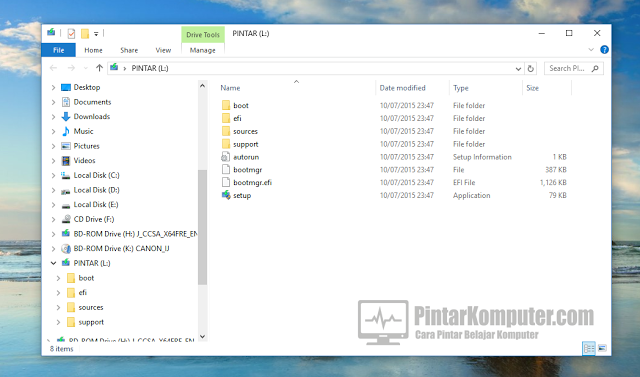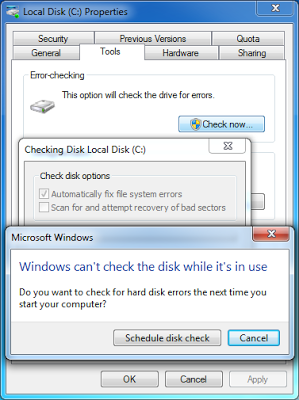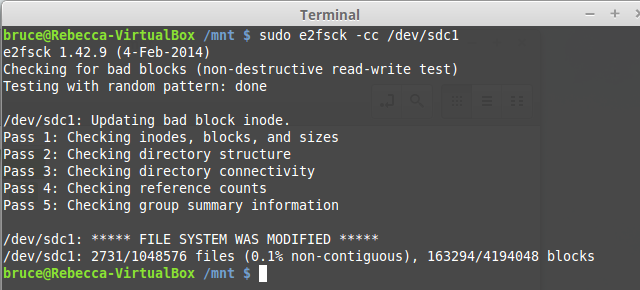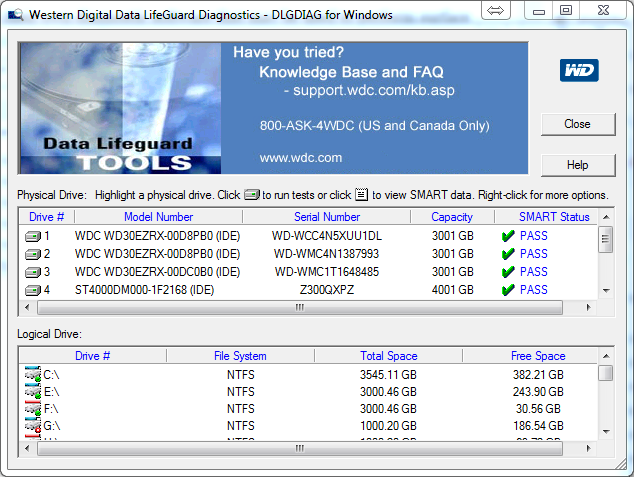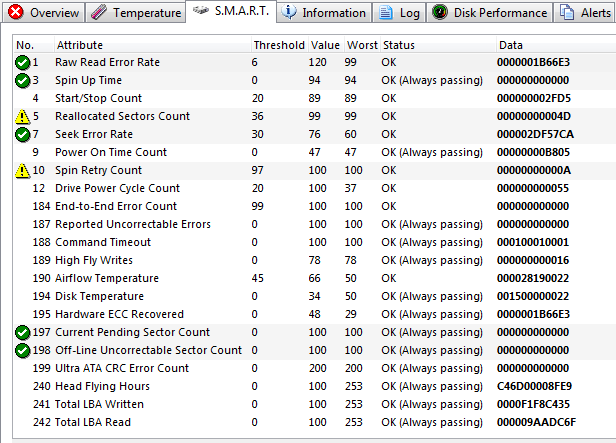Saat ini siapa sih yang masih belum punya akun facebook? Yak, bukan pernyataan yang berlebihan jika saya katakan jika mayoritas netizen pasti sudah memiliki akun facebook. Meskipun tidak semuanya aktif di facebook, setidaknya mereka sudah pernah membuat akun facebook. 🙂
Bicara mengenai Facebook, situs jejaring sosial yang telah memiliki 1,59 miliar pengguna aktif tiap bulannya (data per 31 Desember 2015) ini memiliki kisah yang unik di awal perkembangannya. Bagiaimana tidak, ketika baru 4 bulan pertama sejak peluncurannya, Mark Zuckerberg telah mendapat berbagai macam tawaran dari berabgai perusahaan untuk mengakuisisi situs jejaring sosialnya itu. Namun, dari semua tawaran yang datang, tidak satu pun digubris oleh Mark.
Penasaran, perusahaan apa saja sih yang merasa hebat ingin mengakuisisi situs jejaring nomor satu di dunia saat ini? Yuk, simak ulasannya.
1. Juni 2004, ditawar oleh pemodal yang tidak disebutkan namanya ($10,000,000.00)
Baru 4 bulan sejak peluncurannya bulan Februari 2004, Facebook langsung ditawar oleh pemodal asing asal New York dengan harga sepuluh juta dollar. Namun, secara tegas, Mark langsung menolak tawaran tersebut, karena Ia pun yakin dengan prospek yang ada di kemudian harinya nanti.
2. Friendster juga ikut-ikutan
Selanjutnya ada Friendster, yang notabene merupakan jejaring sosial yang cukup populer juga di masa-masa awal kemunculan Facebook. Mungkin pemilik jejaring sosial yang sudah hadir sebelum Facebook ini menyadari akan potensi yang dimiliki Facebook sehingga membuatnya mencoba membelinya saat itu juga.
3. Musim Panas 2004, Goolge pun mencoba peruntungannya
Pada musim panas itu, mark dan teman-teman se-asramanya menyewa sebuah rumah di Palo Alto. Seperti yang dilaporkan oleh KirckPatrick di The Facebook Effects, Google mengirim dua orang eksekutifnya untuk mendatangi mereka untuk mencoba bekerja sama bahkan membelinya.
4. Maret 2005, Viacom membandrolnya dengan harga $75,000,000.00
Selama musim semi, Facebook (yang saat itu masih bernama TheFacebook) sedang berbicara dengan The Wasington Post Company menenai investasi. Viacom langusng memberi penawaran sebesar $ 75.000.000 kepada facebook. Sebagai uang muka, Facebook akan menerima setengahnya langsung.
Pada tahun 2006, Viacom kembali. Tapi dengan tawaran yang lebih besar, sekitar $ 1.500.000.000, dengan $ 800.000.000 uang tunai sudah di depan mata. Namun, Mark menolaknya secara halus, dia ingin semua pembayaran diselesaikan saat itu juga. Viacom tidak dapat menyanggupinya kemudia tidak pernah lagi kembali untuk menawarkannya.
5. MySpace juga ingin membeli
Sebelum MySpace diakuisisi oleh News Corp pada tahun 2005, mereka telah melakukan penawaran terhadap Facebook. Pada musim panas 2005, CEO MySpace mendatangi Mark dan timnya untuk membahas tentang penawaran yang diberikannya.
Enamn bulan berselang, bos News Corp Digital, Ross Levinsohn mengunjungi Mark dan penasehatnya, untuk mencobanya kembali. Dan Mereka pun kembali gagal.
6. NBC juga berminat
Tidak banyak sih detail yang diberikan oleh Kirck Patrick, namun NBC juga terlihat ingin membeli Facebook.
7. Juni 2006, Yahoo berpikir untuk membeli Facebook
Pada musim panas 2006, Yahoo menawarkan Facebook seharaga $ 1 Miliar. Dengan penawaran yang sebesar itu, sudah banyak investor Facebook dan ekskutif yang mau mnyetujuinya.
Tapi Facebook tidak langsung mengambil tindakan untuk menjualnya. Pada saat itu, Mark sedang mengembangkan fitur news feed, yang kalau fitur tersebut berhasil, tentu harganya akan melambung di atas $ 1 Miliar.
Yahoo, yang sempat mem-publish penurunan laba Facebook, selalu menurunkan tawaran yang diberikannya. Dengan tawaran sebesar $850 juta, Facebook menolak tawaran dari Yahoo.
Namun, Yahoo tidak juga menyerah. beberapa bulan kemudian, di musim gugur, Yahoo memberikan penawaran yang lebih tinggi dari penawarannya yang pertama. Tapi sayang, waktu tersebut bisa dikatakan menjadi titik balik Facebook yang baru saja membuka situs untuk mahasiswa dan siswa SMA. Dan peningkatan user pun membengkak, dari 20.000an-50.000an pengguna.
8. Tahun 2006, AOL juga memberi penawran
CEO AOL, Jonathan Miller berencana akan membeli Facebook di pertengahan tahun 2006. AOL berencarana menawarkan sebesar $ 1 Miliar atau lebih. Namun, hasilnya masih sama seperti perusahaan lain yang memiliki niatan yang sama.
9. Tahun 2007, Tim Armstrong Meyakinkan Google untuk memberi penawran ke Facebook
Pada musim gugur 2007, salesman periklanan top Google meyakinkan perusahaan untuk membiarkannya berdialog dengan Facebook untuk memberikannya penwaran penayangan iklan internasional Facebook.
Permintaannya pun disetujui. Namun tawaran sebesar $15.000.000.000 hanyalah sebuah tawaran, karena tidak ada kesepakatan setelahnya.
10. Microsoft juga tidak mau kalah
Melalui CEO-nya saat itu, Steve Bellmer, Microsoft memberi penawaran ke Facebook sebesar $ 15 Miliar. Meskipun dia tahu bahwa Mark tidak akan melepas kontrol terhadap Facebook. Namun akhirnya Microsoft hanya menanam saham sebesar 1,6%.
Ya, begitulah sedikit kisah mengenai Facebook yang sempat ditawar oleh beberapa perusahaan besar. Facebook memang sangat luar biasa. Ini menjadi bukti bahwa sesuatu bisa bernilai sangat mahal.